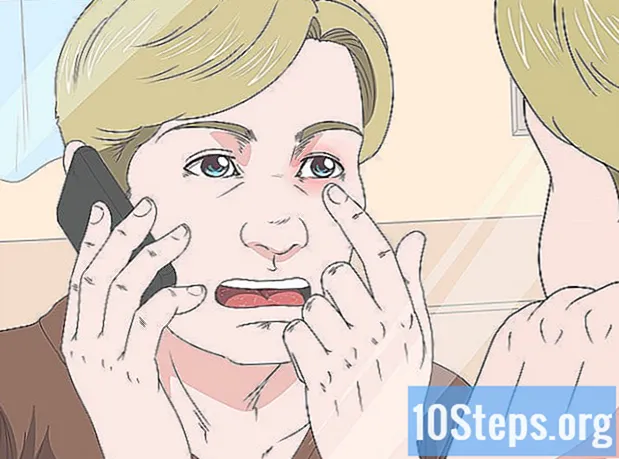Autor:
John Pratt
Datum Vytvoření:
17 Lang L: none (month-010) 2021
Datum Aktualizace:
10 Smět 2024
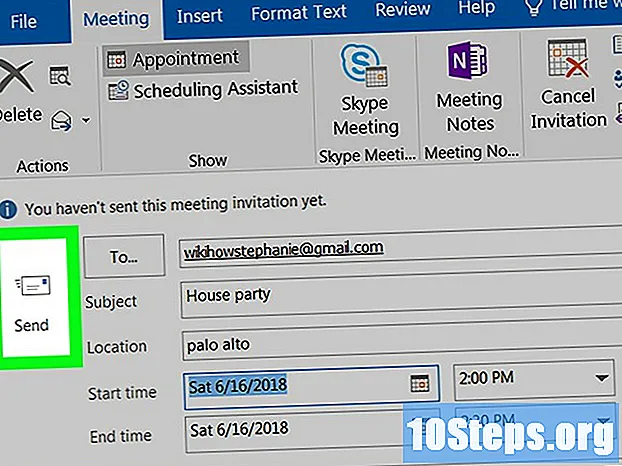
Obsah
Tento článek vás naučí, jak vytvořit novou událost kalendáře v aplikaci Microsoft Outlook a odeslat pozvánku svým kontaktům prostřednictvím počítače.
Kroky
vedle tlačítka Nové předměty, na vrchu. Toto tlačítko je vedle Nový Email na panelu nástrojů v levém horním rohu. Otevře se rozevírací nabídka s možnostmi.
klikni Setkání, v rozbalovací nabídce. V okně se otevře nová prázdná pozvánka do kalendáře. Můžete ji vyplnit a odeslat ji svým kontaktům.

Do pole „Komu“ zadejte e-mailovou adresu kontaktu. Toto pole je v horní části okna pozvánky. Zadejte e-mailovou adresu kontaktu.- Pokud jsou kontakty již na vašem seznamu, zobrazí se při psaní návrhy od nich. Pokud se objeví kontakt, kterému chcete poslat pozvánku, přidejte jej kliknutím.
- Pokud chcete přidat více kontaktů, oddělte každou e-mailovou adresu čárkou.

Zadejte předmět pozvání. Pole „Předmět“ je těsně pod polem „Komu“ nahoře. To dá vašim hostům představu o tom, o čem je pozvání.
Do pole Umístění zadejte umístění události. Toto pole je pod polem „Předmět“. Klikněte do textového pole a zadejte adresu nebo umístění události.
Klikněte na ikonu kalendáře vedle pole „Čas zahájení“. Otevře se okno s měsíčním kalendářem a umožní vám vybrat datum události.
- V některých verzích aplikace Outlook lze tuto možnost nazvat „Start“ namísto „Start time“.
V okně s kalendářem vyberte počáteční datum vaší události. Klepnutím na datum události ji vyberte.
- Klepnutím na ikony se šipkami v horní části kalendáře můžete vybrat další měsíc.
- Pokud chcete, můžete také kliknout na roh data a zadat datum ručně.
Vyberte čas zahájení vaší akce. Klikněte na časové pole vedle data a nastavte počáteční čas vaší události.
Vyberte datum a čas ukončení vedle pole „Čas ukončení“. Můžete kliknout na ikonu kalendáře a vybrat datum nebo zadat datum a čas ručně.
- Pokud chcete, zaškrtněte políčko Celý den pokud vaše akce zabere celý den ve vybraný den.
Do textového pole napište zprávu pro pozvání. Klikněte do textového pole pod datem a časem a zadejte obecné informace o události.
Klikněte na tlačítko Předložit. Toto tlačítko vypadá jako ikona bílé obálky a je v levém horním rohu vaší zprávy. Touto akcí odešlete pozvánku do kalendáře vybraným kontaktům.